مؤلف:
Judy Howell
تاريخ الخلق:
1 تموز 2021
تاريخ التحديث:
1 تموز 2024
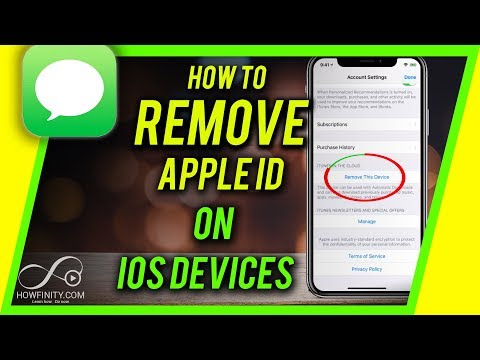
المحتوى
- لتخطو
- الطريقة الأولى من 3: حذف الحساب نهائيًا
- طريقة 2 من 3: حماية حساب خامد
- الطريقة الثالثة من 3: قم بإيقاف تشغيل iMessage
- تحذيرات
لا توجد طريقة رسمية لحذف معرف Apple ، ولكن يمكنك القيام بذلك عن طريق خدمة العملاء إذا طلبت الطريقة الصحيحة. إذا كنت لا ترغب في حذف المعرف الخاص بك تمامًا ، يمكنك حذف معلوماتك الشخصية والتوقف عن استخدام المعرف الخاص بك. إذا قمت مؤخرًا بالتبديل من iPhone إلى نوع مختلف من الهواتف الذكية ، فيمكنك إيقاف تشغيل iMessage حتى تتمكن من تلقي الرسائل النصية بشكل طبيعي.
لتخطو
الطريقة الأولى من 3: حذف الحساب نهائيًا
 تأكد من أنك تريد حذف معرف Apple الخاص بك بشكل دائم. عند حذف معرف Apple الخاص بك ، لن تتمكن بعد الآن من الوصول إلى جميع الخدمات والمشتريات المرتبطة به. على سبيل المثال ، لن تتمكن بعد الآن من الوصول إلى بريد iCloud و iCloud Drive. ستفقد جميع المشتريات التي تم إجراؤها باستخدام الحساب ، بما في ذلك iTunes أو App Store أو متاجر ويب Apple الأخرى. لن تتمكن أيضًا من الوصول إلى iMessage.
تأكد من أنك تريد حذف معرف Apple الخاص بك بشكل دائم. عند حذف معرف Apple الخاص بك ، لن تتمكن بعد الآن من الوصول إلى جميع الخدمات والمشتريات المرتبطة به. على سبيل المثال ، لن تتمكن بعد الآن من الوصول إلى بريد iCloud و iCloud Drive. ستفقد جميع المشتريات التي تم إجراؤها باستخدام الحساب ، بما في ذلك iTunes أو App Store أو متاجر ويب Apple الأخرى. لن تتمكن أيضًا من الوصول إلى iMessage. - قد لا تحتاج إلى حذف حسابك بالكامل إذا كنت ترغب في الاستمرار في الوصول إلى حسابك ومشترياتك. يمكنك تغيير تفاصيل حسابك بحيث يتم حذف جميع تفاصيل الدفع والتفاصيل الشخصية الخاصة بك. بهذه الطريقة ، يمكنك ترك الحساب موجودًا دون الحاجة إلى القلق من إمكانية وصول شخص ما إلى بياناتك. انتقل إلى الطريقة التالية للحصول على تعليمات مفصلة.
- إذا قمت مؤخرًا بالتبديل من iPhone إلى نوع آخر من الهواتف الذكية ولم تعد تتلقى رسائل نصية ، فالرجاء الانتقال إلى قسم "إيقاف تشغيل iMessage".
 احذف جميع عناوين البريد الإلكتروني المرتبطة بالحساب. عندما تحذف معرف Apple نهائيًا ، لا يمكنك إنشاء معرف جديد بنفس عنوان البريد الإلكتروني. كثير من الناس لا يدركون أنه لا يمكنك استخدام عناوين البريد الإلكتروني الأخرى المرتبطة بالحساب. تأكد أيضًا من حذف عناوين البريد الإلكتروني الأخرى هذه من حسابك قبل حذف الحساب نفسه. بهذه الطريقة يمكنك لاحقًا إنشاء حساب جديد باستخدام أحد عناوين البريد الإلكتروني هذه.
احذف جميع عناوين البريد الإلكتروني المرتبطة بالحساب. عندما تحذف معرف Apple نهائيًا ، لا يمكنك إنشاء معرف جديد بنفس عنوان البريد الإلكتروني. كثير من الناس لا يدركون أنه لا يمكنك استخدام عناوين البريد الإلكتروني الأخرى المرتبطة بالحساب. تأكد أيضًا من حذف عناوين البريد الإلكتروني الأخرى هذه من حسابك قبل حذف الحساب نفسه. بهذه الطريقة يمكنك لاحقًا إنشاء حساب جديد باستخدام أحد عناوين البريد الإلكتروني هذه. - اذهب إلى appleid.apple.com وقم بتسجيل الدخول باستخدام معرف Apple الخاص بك.
- انقر فوق "تحرير" بجوار "الحساب".
- انقر فوق "X" بجوار عناوين البريد الإلكتروني التي تريد إزالتها من الحساب. بهذه الطريقة يمكنك استخدامها مرة أخرى لاحقًا إذا قررت إنشاء حساب مرة أخرى.
 قم بإنشاء دبوس الدعم. تحتاج إلى رقم التعريف الشخصي للدعم هذا عند الاتصال بخدمة العملاء لحذف حسابك. يمكنك إنشاء رمز PIN بالضغط على appleid.apple.com انتقل إلى قسم "الأمان" وحدد "إنشاء رقم التعريف الشخصي".
قم بإنشاء دبوس الدعم. تحتاج إلى رقم التعريف الشخصي للدعم هذا عند الاتصال بخدمة العملاء لحذف حسابك. يمكنك إنشاء رمز PIN بالضغط على appleid.apple.com انتقل إلى قسم "الأمان" وحدد "إنشاء رقم التعريف الشخصي".  قم بعمل نسخة احتياطية من أي ملفات ورسائل بريد إلكتروني تريد الاحتفاظ بها. لن تتمكن بعد الآن من الوصول إلى بريد iCloud و iCloud Drive الخاص بك ، لذا تأكد من عمل نسخة احتياطية من جميع الرسائل والملفات المهمة قبل حذف الحساب.
قم بعمل نسخة احتياطية من أي ملفات ورسائل بريد إلكتروني تريد الاحتفاظ بها. لن تتمكن بعد الآن من الوصول إلى بريد iCloud و iCloud Drive الخاص بك ، لذا تأكد من عمل نسخة احتياطية من جميع الرسائل والملفات المهمة قبل حذف الحساب. - يمكنك نسخ رسائلك احتياطيًا في بريد iCloud الخاص بك عن طريق نقل الرسائل من صندوق الوارد الخاص بك على iCloud إلى صندوق الوارد على جهاز الكمبيوتر الخاص بك. لا يمكنك نسخ رسائل البريد الإلكتروني احتياطيًا باستخدام جهاز iOS.
- قم بعمل نسخ من أي مستندات قمت بتخزينها على iCloud Drive الخاص بك. من الأسهل فتح هذه المستندات على كمبيوتر Mac باستخدام Yosemite أو أعلى حيث يمكنك بسهولة العثور على الملفات بالنقر فوق "iCloud" في Finder. إذا كنت تستخدم جهاز iOS ، فسيتعين عليك فتح المستندات في التطبيقات المقابلة ثم مشاركة النسخ مع جهاز الكمبيوتر الخاص بك.
- انسخ صورك احتياطيًا. ستفقد جميع الصور المخزنة في iCloud عند حذف حسابك. تأكد من أنك قمت بحفظ جميع الصور المهمة على جهاز الكمبيوتر الخاص بك قبل حذف حسابك.
 اتصل بدعم Apple. في هذه الصفحة ، انقر فوق "الحصول على الدعم الآن" تحت عنوان "هولندا". اتبع الخطة خطوة بخطوة واترك التفاصيل الخاصة بك ، حتى يقوم دعم Apple بالاتصال بك أو يمكنك الاتصال بدعم Apple بنفسك في وقت لاحق.
اتصل بدعم Apple. في هذه الصفحة ، انقر فوق "الحصول على الدعم الآن" تحت عنوان "هولندا". اتبع الخطة خطوة بخطوة واترك التفاصيل الخاصة بك ، حتى يقوم دعم Apple بالاتصال بك أو يمكنك الاتصال بدعم Apple بنفسك في وقت لاحق.  اتصل بدعم Apple على رقم الهاتف الصحيح واشرح أنك تريد إزالة معرف Apple الخاص بك. سيتعين عليك إثبات هويتك ، وهذا هو الغرض من رمز الدعم الذي أنشأته مسبقًا. لا تعد إزالة معرف Apple إجراءً قياسيًا ، لذلك قد يكون الشخص الذي يتصل بك صعبًا أو يرفض. لا تريد Apple منك حذف معرف Apple الخاص بك ، لأنهم بعد ذلك يخسرون عميلاً. إذا لم يستطع ممثل خدمة العملاء مساعدتك ، فاسأل بأدب ما إذا كان يمكنك التحدث إلى مشرف وشرح موقفك مرة أخرى.
اتصل بدعم Apple على رقم الهاتف الصحيح واشرح أنك تريد إزالة معرف Apple الخاص بك. سيتعين عليك إثبات هويتك ، وهذا هو الغرض من رمز الدعم الذي أنشأته مسبقًا. لا تعد إزالة معرف Apple إجراءً قياسيًا ، لذلك قد يكون الشخص الذي يتصل بك صعبًا أو يرفض. لا تريد Apple منك حذف معرف Apple الخاص بك ، لأنهم بعد ذلك يخسرون عميلاً. إذا لم يستطع ممثل خدمة العملاء مساعدتك ، فاسأل بأدب ما إذا كان يمكنك التحدث إلى مشرف وشرح موقفك مرة أخرى. - من المحتمل أن يتم إخبارك عدة مرات أنك ستفقد الوصول إلى جميع مشترياتك. ستحتاج إلى تأكيد أنك تفهم أنك تفقد الوصول إلى مشترياتك وبياناتك.
- لم يعد من الممكن استخدام جميع عناوين البريد الإلكتروني المرتبطة بحسابك لإنشاء معرف Apple جديد لاحقًا.
طريقة 2 من 3: حماية حساب خامد
 قم بإزالة معرف Apple الخاص بك على جهاز الكمبيوتر الخاص بك من iTunes. قبل تأمين المعرف الخاص بك ، تأكد من أنك قد قمت بإزالة معرفك بالكامل من iTunes.
قم بإزالة معرف Apple الخاص بك على جهاز الكمبيوتر الخاص بك من iTunes. قبل تأمين المعرف الخاص بك ، تأكد من أنك قد قمت بإزالة معرفك بالكامل من iTunes. - انقر فوق قائمة "المتجر" في iTunes واختر "إظهار معرف Apple الخاص بي".
- انقر فوق الزر "إبطال كافة الأذونات". سيؤدي هذا إلى إزالة معرف Apple الخاص بك من أي جهاز قمت بتسجيل الدخول إليه به.
- انقر فوق الزر "إدارة الأجهزة" وحذف جميع أجهزتك. سيؤدي هذا إلى إيقاف التنزيلات التلقائية.
- قم بإيقاف تشغيل التجديد التلقائي لجميع اشتراكاتك ، مثل راديو iTunes.
 قم بإزالة معرف Apple الخاص بك من جهاز iOS الخاص بك. قم بإزالة معرف Apple الخاص بك من أجهزة iOS الخاصة بك قبل تغيير أي بيانات. بهذه الطريقة ستتمكن من تسجيل الدخول باستخدام معرف Apple جديد.
قم بإزالة معرف Apple الخاص بك من جهاز iOS الخاص بك. قم بإزالة معرف Apple الخاص بك من أجهزة iOS الخاصة بك قبل تغيير أي بيانات. بهذه الطريقة ستتمكن من تسجيل الدخول باستخدام معرف Apple جديد. - افتح تطبيق الإعدادات واضغط على "iTunes and App Stores".
- اضغط على معرف Apple الخاص بك في الجزء العلوي من الشاشة ، ثم اضغط على "تسجيل الخروج".
 قم بتسجيل الدخول باستخدام معرف Apple الخاص بك appleid.apple.com. إذا كنت لا ترغب في حذف حسابك بالكامل ، يمكنك حذف جميع معلوماتك الشخصية من حسابك والسماح لحسابك بالوجود دون فعل أي شيء به. بهذه الطريقة ستستمر في الوصول إلى مشترياتك القديمة وبياناتك على iCloud. قم بتسجيل الدخول إلى صفحة إدارة الحساب باستخدام معرف Apple وكلمة المرور.
قم بتسجيل الدخول باستخدام معرف Apple الخاص بك appleid.apple.com. إذا كنت لا ترغب في حذف حسابك بالكامل ، يمكنك حذف جميع معلوماتك الشخصية من حسابك والسماح لحسابك بالوجود دون فعل أي شيء به. بهذه الطريقة ستستمر في الوصول إلى مشترياتك القديمة وبياناتك على iCloud. قم بتسجيل الدخول إلى صفحة إدارة الحساب باستخدام معرف Apple وكلمة المرور.  قم بتغيير معلوماتك الشخصية. انقر دائمًا على الزر "تعديل" لتغيير اسمك وعنوانك وتاريخ ميلادك. يمكنك ملء بيانات مزيفة بدلاً من بياناتك الخاصة. بهذه الطريقة ، يمكنك إزالة جميع معلوماتك الشخصية من معرف Apple الخاص بك.
قم بتغيير معلوماتك الشخصية. انقر دائمًا على الزر "تعديل" لتغيير اسمك وعنوانك وتاريخ ميلادك. يمكنك ملء بيانات مزيفة بدلاً من بياناتك الخاصة. بهذه الطريقة ، يمكنك إزالة جميع معلوماتك الشخصية من معرف Apple الخاص بك.  احذف معلومات الدفع الخاصة بك. في صفحة إدارة الحساب ، ابحث عن قسم "معلومات الدفع" واحذف معلومات الدفع الخاصة بك. لن تتمكن من حذف معلومات الدفع الخاصة بك إذا كان هناك مبلغ غير مدفوع أو إذا قمت بتغيير البلد مؤخرًا.
احذف معلومات الدفع الخاصة بك. في صفحة إدارة الحساب ، ابحث عن قسم "معلومات الدفع" واحذف معلومات الدفع الخاصة بك. لن تتمكن من حذف معلومات الدفع الخاصة بك إذا كان هناك مبلغ غير مدفوع أو إذا قمت بتغيير البلد مؤخرًا.  قم بتغيير عنوان البريد الإلكتروني الخاص بـ Apple ID. إذا كنت تريد لاحقًا أن تكون قادرًا على استخدام عنوان البريد الإلكتروني الخاص بـ Apple ID لإنشاء معرف Apple جديد ، فستحتاج إلى تغيير عنوان البريد الإلكتروني المرتبط بحسابك إلى شيء آخر. يمكنك إنشاء عنوان بريد إلكتروني جديد مجانًا على Yahoo! أو Gmail أو خدمة بريد إلكتروني أخرى واستخدام هذا العنوان الجديد لمعرف Apple الخاص بك. بهذه الطريقة ، يمكنك استخدام عنوان بريدك الإلكتروني القديم لإنشاء معرف Apple جديد لاحقًا.
قم بتغيير عنوان البريد الإلكتروني الخاص بـ Apple ID. إذا كنت تريد لاحقًا أن تكون قادرًا على استخدام عنوان البريد الإلكتروني الخاص بـ Apple ID لإنشاء معرف Apple جديد ، فستحتاج إلى تغيير عنوان البريد الإلكتروني المرتبط بحسابك إلى شيء آخر. يمكنك إنشاء عنوان بريد إلكتروني جديد مجانًا على Yahoo! أو Gmail أو خدمة بريد إلكتروني أخرى واستخدام هذا العنوان الجديد لمعرف Apple الخاص بك. بهذه الطريقة ، يمكنك استخدام عنوان بريدك الإلكتروني القديم لإنشاء معرف Apple جديد لاحقًا.  تسجيل الخروج من حسابك. لم يعد معرف Apple الخاص بك يحتوي على معلوماتك الشخصية ومعلومات الدفع ، ويمكنك ترك الحساب بمفرده بأمان. ستظل قادرًا على استخدام الحساب إذا كنت ترغب في الوصول إلى مشترياتك القديمة ، ولكن لن تتمكن من إجراء عمليات شراء جديدة ما لم تقم بإعادة إدخال بياناتك الحقيقية.
تسجيل الخروج من حسابك. لم يعد معرف Apple الخاص بك يحتوي على معلوماتك الشخصية ومعلومات الدفع ، ويمكنك ترك الحساب بمفرده بأمان. ستظل قادرًا على استخدام الحساب إذا كنت ترغب في الوصول إلى مشترياتك القديمة ، ولكن لن تتمكن من إجراء عمليات شراء جديدة ما لم تقم بإعادة إدخال بياناتك الحقيقية.
الطريقة الثالثة من 3: قم بإيقاف تشغيل iMessage
 انتقل إلى صفحة "إلغاء تسجيل iMessage". إذا قمت بالتبديل من iPhone إلى جهاز Android أو هاتف ذكي آخر ، فقد لا تتلقى الرسائل النصية التي لا تزال تُرسل إلى معرف Apple الخاص بك. يمكنك إلغاء تسجيل iMessage من خلال الانتقال إلى selfsolve.apple.com/deregister-imessage/en/en توجو.
انتقل إلى صفحة "إلغاء تسجيل iMessage". إذا قمت بالتبديل من iPhone إلى جهاز Android أو هاتف ذكي آخر ، فقد لا تتلقى الرسائل النصية التي لا تزال تُرسل إلى معرف Apple الخاص بك. يمكنك إلغاء تسجيل iMessage من خلال الانتقال إلى selfsolve.apple.com/deregister-imessage/en/en توجو.  أدخل رقم هاتفك. أدخل رقم الهاتف الذي لا تتلقى رسائلك عليه بشكل صحيح. ستتلقى بعد ذلك رسالة نصية من Apple تحتوي على رمز تأكيد.
أدخل رقم هاتفك. أدخل رقم الهاتف الذي لا تتلقى رسائلك عليه بشكل صحيح. ستتلقى بعد ذلك رسالة نصية من Apple تحتوي على رمز تأكيد.  أدخل رمز التأكيد الذي تلقيته. بإدخال هذا الرمز ، فإنك تؤكد أنك مالك رقم الهاتف. سيتم الآن تعطيل حساب iMessage الخاص بك. يجب أن تتلقى الآن جميع رسائلك النصية بالطريقة العادية.
أدخل رمز التأكيد الذي تلقيته. بإدخال هذا الرمز ، فإنك تؤكد أنك مالك رقم الهاتف. سيتم الآن تعطيل حساب iMessage الخاص بك. يجب أن تتلقى الآن جميع رسائلك النصية بالطريقة العادية.
تحذيرات
- لا يمكن دمج معرّفات Apple متعددة. إذا قمت بإنشاء حساب جديد ، فلن تتمكن من الوصول إلى بيانات حسابك القديم. سيكون عليك تسجيل الدخول باستخدام هويتك القديمة.



